Skype регистрация на потребителя

Вече сте ангел - Ами не отиват до олтара!
Най-важното нещо - да дойде, да се ...
И, което вече е отговорено. Е, здравей, това съм аз! "
Владимир Висоцки 1969
Колко хубаво не само да чуят гласа на любим човек, но и за да го видите. И в същото време не плащате нищо. Да, и да общуват с Skype в същото време с няколко приятели. В резултат на това всеки ден той се присъединяват нови желаещи.
За да се присъедините Skype, трябва да извършите 5 стъпки в областта на компютърна грамотност:
Стъпка 1: определяне, че необходимостта от Skype
Стъпка 2: преминават свободно Влезте в програмата Skype
Стъпка 3: Безплатно изтегляне и инсталиране на вашия компютър програмата Skype (можете първо стъпка 3, след стъпка 2)
Стъпка 4: обмен на данни за вход (Skype) с лицето, с което трябва да се свържат с мен чрез Skype. Добавяне на нов контакт в програмата Skype на компютъра си.
Стъпка 5: Когато човек е в компютъра си и в същото време "в мрежата", и да му се обадя, и патриотарски. Ние общуваме.
Както обикновено, тя започва с първата крачка.
Стъпка 1: Какво е необходимо, за Skype?
Skype е много лесна за използване програма, която е и двете безплатни и платени опции.
Това Skype безплатно:
Какво е необходимо потребителите да комуникират чрез Skype?
Всеки потребител трябва задължително да бъде:
За гласова комуникация през Skype потребители, в допълнение към по-горе, ще ви трябва:
- Микрофон (вграден компютър или външен), за да се говори и
- слушалки или високоговорители, за да слушат,
- или специален слушалки - микрофон и слушалки, както се казва, две "в една бутилка" на устройството.
Колко пъти се проведе в регистрацията на потребителя на Skype?
Преди да се обърнат към скайп трупи потребител въведе, искам да привлека вниманието ви към два важни точки във връзка с регистрацията.
На първо място, в Skype можете zaregistrirovatsyaodin достатъчно пъти. След това, когато извадите и поставите отново програмата Skype на компютъра си, когато преинсталиране на операционната система, когато отидете на всеки друг компютър потребителско име и парола, които сте посочили при първа регистрация Skype остане с вас. Това се случва, поради причината, че вашето име и парола, съхранявана на Skype Skype сървъра, а не на вашия компютър. Предимството на този метод на съхранение е, че вашият "Skype" Известно е, че всички хора, че сте го докладвани, както и възможните технически неизправности или софтуер на вашия компютър, свържете се губи.
На второ място, можете да правите с Skype регистрация на потребителя на няколко пъти с различни потребителски имена и пароли, най-важното, по едно и също време, за да се избегне объркване. Тогава нека да кажем, един вход е за комуникация със семейството си, а другият - за случайни интернет познати.
Стъпка 2: Skype регистрация на потребителя
Ако компютърът ви не разполага с програма Skype, свободно изтегляне (без регистрация) и да го инсталирате от официалния сайт, че е необходимо да се избегне всякакво недоразумение:
Отивате на този линк към официалния сайт на Skype, можете да:
- Отиди регистрация Skype потребител (номер 1 на фигура 1)
- Изтеглете и инсталирайте Skype за Windows, има и версии за Linux, Mac ОС, Mobile и др (Номер 2 на фигура 1)
Можете да започнете с регистрацията в Skype, а след това инсталирате програмата Skype на компютъра си.
Можете, напротив, започнете с инсталирането на Skype софтуер на компютъра си, а по-късно преминава регистрация на потребителя да получи вход (често казваме, Skype).
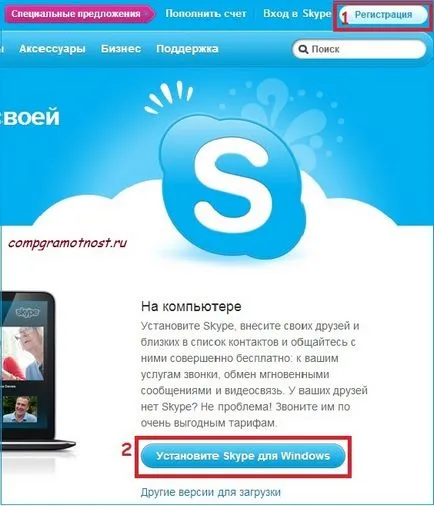
Фиг.1 Skype безплатно изтегляне, или регистър
За да преминете към регистрация на потребителя на Skype, щракнете върху бутона "Регистрация" (фигура 1 на снимката - фигура 1).
Ще се отвори прозорец "Вход или регистрация" (Фигура 2.)
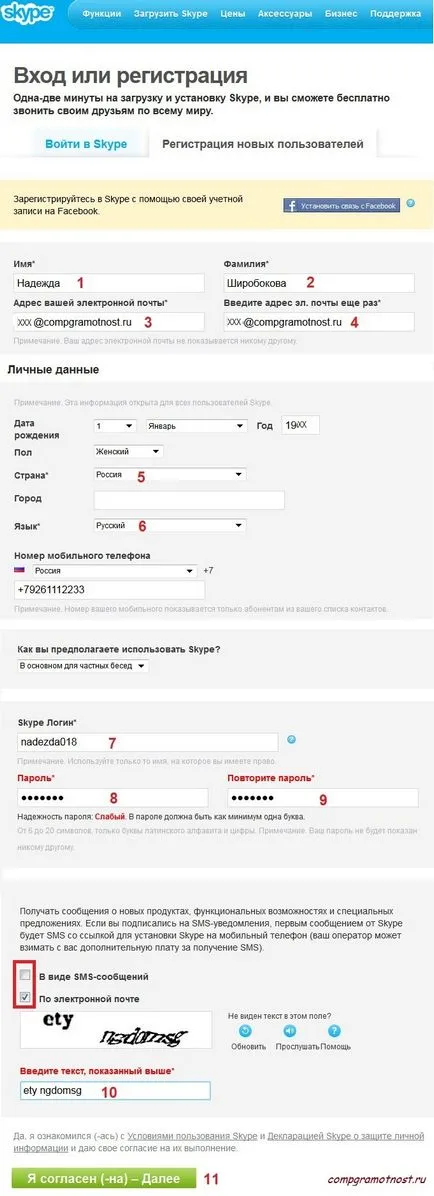
Фиг. 2 Skype влезте или се регистрирайте
В момента тече през номерата на екранната снимка (вж. Фиг. 2). Полетата, отбелязани със звездичка на скрийншота са задължителни.
1, 2 - Въвеждане на името и фамилията. може да е истина, може от друга страна, никой няма да се провери, преди всичко, а след това не забравяйте (и по-добре е да се напише) какво ли да си представите.
Ако не разполагате с пощенска кутия, първо е необходимо да има, например, Yandex.
5 - От падащия списък изберете вашата страна. като България, но можете да зададете друга държава.
6 - Изберете езика. който Skype софтуер ще комуникира с потребителя. По-добре е да се уточни на собствения им език, като българската, в противен случай вие ще получавате съобщения и отговори на тях на чужд език или да се използват автоматични преводачи.
Изберете опцията, която възнамеряваме да използваме Skype «предимно за частни разговори."
Сега отидете на запълването на лична информация.
7 - В долната част на страницата, ще видите поле «Skype ID", влиза в индивидуална име. при които в Skype софтуер на компютрите си ще намерите приятели и познати. Потребителите на програмата са доста, така че вземете безплатен вход не е толкова прост. Но това е, може би, единственият трудността при настаняване на Skype. За да направите това, използвайте латинската азбука (уви, не могат да се използват български букви в тази област), е допустимо да се използват едни и същи числа.
Но не забравяйте: име започва с буквата. Признаци на вход трябва да бъде не по-малко от 6. Ще трябва да изчакате няколко секунди, докато програмата проверява дали данните за вход, е безплатен. Ако това е зает или не можете да мислите за потребителско име, след това Skype несъмнено ще трябва вашата помощ в избора, като предоставя няколко опции.
8 - След това сложете тази парола. Това е вашият личен ключ за достъп до програмата. Също така се използва латинската азбука и числата, българските букви са нежелателни.
9 - Повторете паролата.
Във всеки случай, премахнете отметката до "под формата на текстови съобщения", тъй като е необходимо да се изясни колко ще трябва да се теглят пари мобилния си оператор за смс-ки. Особено, защото тези доклади могат да бъдат получени безплатно и четат електронната поща.
10 - Попълнете всички полета, ще намерите снимка на предложение за въвеждане на идентичен текст. Тази програма Skype трябва да се уверите, че новата "Skype" въвежда човек, а не робот (програмата). Въвеждане на предложения текст, без грешки.
11 - кликнете върху "Съгласен съм. Напред ". Предварително е достъпно от "Skype Условията за ползване."
След приключване на потребителя за регистрация, трябва да запишете вашия Skype име и парола и магазин на безопасно място.
Всички поздравления! Регистрация на потребител в Skype премина! Говорете с вашето здраве! Просто нека си за вход към хората, с които искате да общувате.
Стъпка 3: Skype безплатно, без регистрация
Ако не сте инсталирали по програмата Skype, а след това можете да продължите да изтеглите и инсталирате това.
За да направите това, отидете да си осигури Skype официалния сайт, където можете да намерите най-новата версия на програмата, връзката
Кликнете върху бутона "Install Skype за Windows» (на фигура 1 с надпис с номера 2). Отваря прозорец, в който, кликнете върху "Изтегляне на Skype» (Фигура 3.):
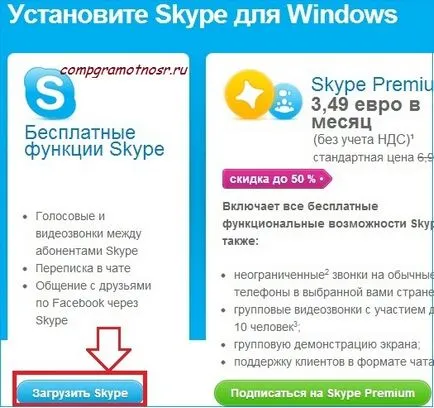
Фигура 3 Skype свалите безплатно на вашия компютър
След като кликнете върху появи следният прозорец (Фигура 4):
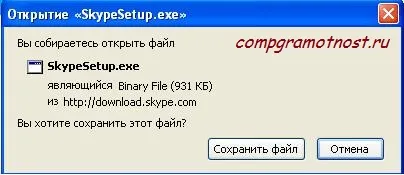
Фиг. 4 Изтеглете и инсталирайте Skype
За да инсталирате програмата Skype на компютъра си, кликнете върху бутона "Save File", като по този начин е необходимо да посочите папка, за да спаси софтуерни файлове Skype.
Как да инсталирам Skype безплатно
След успя в официалния сайт, за да изтеглите Skype софтуер безплатно, без регистрация (или регистрацията, няма значение), можете да продължите да инсталирате Skype на компютъра си.
В папката, в която Skype софтуер файлове са запазени, ние откриваме SkypeSetup.exe файл, кликнете два пъти върху него. В междинните прозорците не се променя, но обърнете внимание на предложенията, отметка в Yandex бар или нещо подобно. Често, с инсталирането на дадена програма, задайте "ремарке" има много добавки, които не всеки обича, а след това още по-добре да се премахне от кърлеж. Кликнете върху бутона "Продължи да се инсталира Skype" или "Напред".
В прозореца, който се показва, изберете вашия език: български. е на разположение, ако желаете да лицензират.
Кликнете върху бутона "Съгласен съм - нататък."
Резултатът ще бъде добре дошло прозорец на Skype. Въведете вашето потребителско име и парола Skype, кликнете върху бутона "Вход в Skype» (Фигура 5.):
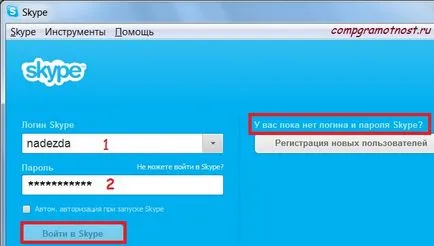
Фиг. 5 Skype инсталиран на вашия компютър
Ако не разполагате Skype вход, ще забележите бутона "Регистрация на нов потребител" (фиг. 5), който ще бъде разгледан по-подробно по-рано в тази статия.
Стъпка 4: Как да добавите контакт в Skype?
Ето защо, Skype е инсталиран, вие сте преминали през регистрацията Skype, и вече искам най-накрая да се обадите. За това ние трябва да споделят Skype (или по-скоро, на Skype за вход) с тези, с които е необходимо да се обадите на Skype. Всеки потребител има уникален Skype име, повтарящи се данни за вход не са налице.
Ако една електронна поща или по друг начин да уведомите отсрещното лице вашия скайп (или по-скоро, а Skype вход), а той ти е казал моят Skype, сега добави, че за вход в списъка ви с контакти.
В менюто на Skype, първо кликнете върху "Контакти" и след това върху "Добавяне на контакт" (Фигура 6) .:

Фиг. 6 За да добавите контакт в Skype
В прозореца на Skype "Добавяне на контакт" са абсолютно необходими за запълване на прозореца е просто "Влез Skype» (фигура 1 в снимки Фигура 7.), Enter лицето вход, който искате да се обадите и да кликнете върху бутона "Добавяне":
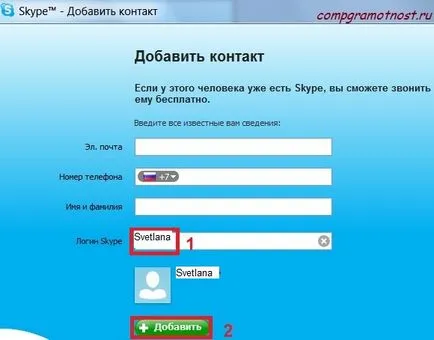
Фиг. 7 Добавяне на нов запис в Skype
Стъпка 5: Как да Skype се обади?
За да програмирате Skype повикване към новия контакт, трябва да кликнете върху контакт -, а дясната страна ще видите състоянието на този човек (номер 2 в изображението по-долу - Фигура 8.) (номер 1 на екрана фигура 8.):
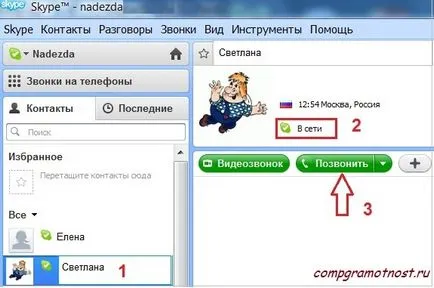
Фиг. 8 Как да Skype се обади?
Чакаме на друг компютър, нашата покана да чуя, кликнете на вашия компютър върху бутона "Отговор" общуват по работа или просто за душата. По-добре да Владимир Висоцки и не казвай:
"Основното нещо - да дойде, да се ...
И, което вече е отговорено. Е, здравей, това съм аз! "